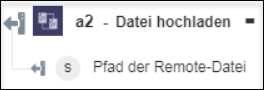Datei hochladen
Verwenden Sie die Aktion Datei hochladen, um eine lokale Datei auf den FTP-Server hochzuladen.
Führen Sie die folgenden Schritte aus, um die Aktion Datei hochladen in Ihrem Workflow zu verwenden:
1. Klicken Sie auf  , und ziehen Sie die Aktion Datei hochladen unter FTP in den Zeichenbereich, zeigen Sie mit der Maus auf die Aktion, und klicken Sie dann auf
, und ziehen Sie die Aktion Datei hochladen unter FTP in den Zeichenbereich, zeigen Sie mit der Maus auf die Aktion, und klicken Sie dann auf  . Oder: Doppelklicken Sie auf die Aktion. Das Fenster "Datei hochladen" wird geöffnet.
. Oder: Doppelklicken Sie auf die Aktion. Das Fenster "Datei hochladen" wird geöffnet.
2. Bearbeiten Sie bei Bedarf die Beschriftung. Standardmäßig ist der Beschriftungsname mit dem Aktionsnamen identisch.
3. Informationen zum Hinzufügen eines FTP-Konnektortyps finden Sie unter Unterstützter FTP-Konnektortyp.
Wenn Sie zuvor einen Konnektor für FTP hinzugefügt haben, wählen Sie unter Konnektor-Name den Konnektor aus.
4. Klicken Sie auf TESTEN, um den Konnektor zu validieren.
5. Klicken Sie auf KONNEKTOR ZUORDNEN, um die Aktion mit einem anderen Konnektor auszuführen als dem, den Sie zum Füllen der Eingabefelder verwenden. Geben Sie im Feld Laufzeit-Konnektor einen gültigen FTP-Konnektor-Namen an. Weitere Informationen zu KONNEKTOR ZUORDNEN finden Sie unter Using Map Connector.
6. Ordnen Sie im Feld Name der lokalen Datei die Ausgabe einer vorherigen Aktion zu, um die Datei anzugeben, die Sie hochladen möchten.
7. Geben Sie im Feld Pfad der Remote-Datei den Pfad der Datei auf dem Remote-Server an, die kopiert werden soll.
8. Wählen Sie im Feld Komprimierung verwenden die Option wahr aus, um die Komprimierung anzuwenden. Wählen Sie andernfalls falsch aus. Die Standardeinstellung lautet wahr.
9. Klicken Sie auf Fertig.
Ausgabeschema